

By アデラD.ルイ, Last updated: October 15, 2019
Google Chromeは便利なブラウザだとして知られています。 デバイス間の同期に関してはサポートされていますが、誤ってデータを削除した場合に元に戻すことはできません。ブックマークでも同じです。では、Chromeで削除されたブックマークを復元する方法はありますか?
したがって、この投稿では、削除されたブックマークを取り戻すいくつかの対処法をご紹介します。
パート1:データ復元ツールキットを使用して削除されたChromeブックマークを復元するパート2:Chromeをリセットして削除されたブックマークを復元するパート3:バックアップを使用して削除されたブックマークを復元するパート4:Time Machineを使用して削除されたブックマークを復元するパート5:まとめ
Google Chromeのブックマークには、パソコンにも特定のフォルダーがあるため、データ復元ツールを使用してブックマークを元に戻すことができます。 これで、FoneDogデータ復元という完璧なツールがブックマークを復元できます。
FoneDogデータ復元ツールは、ハードドライブ、メモリカード、フラッシュドライブ、Windows、またはMacから削除されたデータを復元するために使用できるデータ復元ガイドです。 このツールを使用すると、削除した動画、写真、ドキュメント、オーディオなどを取り戻すことができます。
それでは、Windows10またはMacでChromeでブックマークを復元する方法を見てみましょう。
FoneDogデータ復元をダウンロードして、パソコンにインストールします。
FoneDogデータ復元をインストールした後、起動します。 そして、プログラムのメインページで、復元したいデータタイプと、相応の場所を選択できるようになります。 したがって、そこから、ブックマークを保存するデータタイプとハードディスクを選択します。
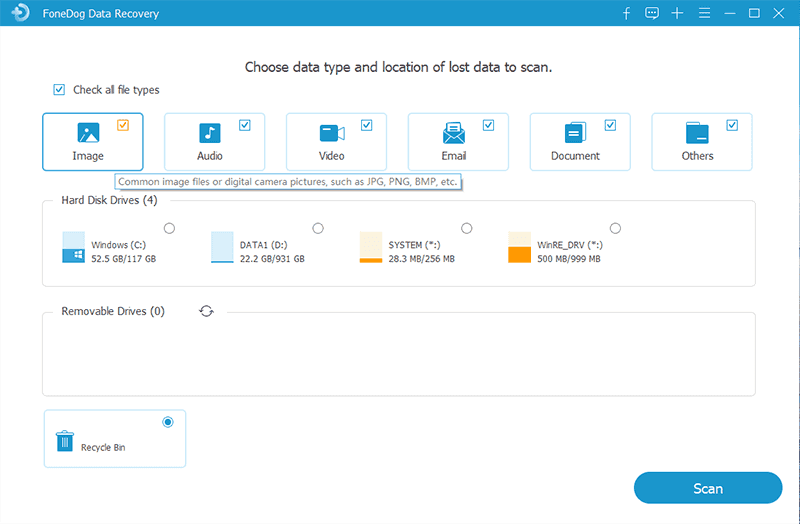
データタイプとストレージを選択したら、[スキャン]ボタンをクリックします。 これにより、パソコンデータのスキャンが開始されます。 ここで、2つのスキャンモードが選択できます。
それは、高速で簡単なクイックスキャンと徹底的なディープスキャンです。ディープスキャンより多くの時間がかかります。
スキャンプロセスが完了したら、復元するデータを選択できます。スキャンされたすべてのデータが画面に表示されます。スクロールしてブックマークを探すことができます。 または、検索バーを使用できます。
必要なブックマークを選択してから、[復元]ボタンをクリックするだけで、削除したブックマークがパソコンに保存されます。
Google Chrome Syncは効果的な機能であることが知られており、特定のデバイスで起動すると、加えられる変更もすべて同期されます。 以下必要な2つの条件さえ揃えば、Chrome Syncのリセットができます。
削除されたChromeブックマークを復元する手順は次の通りです。
ステップ1:誤ってブックマークを削除したデバイスを使用して、新しいタブでこのパス(chrome.google.com/sync)を入力し、リターンキーを押します。
ステップ2:次に、Chrome Syncページに移動し、画面にリストされたデータを確認し、下にスクロールして「同期をリセット」オプションをクリックします。
ステップ3:そして、ポップアップウィンドウに[OK]ボタンをクリックして、Googleサーバーから持っているすべてのデータを削除します。
ステップ4:Google Chromeのブックマークがまだ残っているデバイスを使用して、Chromeを開き、アカウントにサインインします。 その後、すべてのデータがそのデバイスに表示され、Googleアカウントにもう一度アップロードされます。
ステップ5:次に、Google Chromeブックマークを削除したデバイスを使用して、ブックマークを元に戻すには、Chromeブックマークマネージャーに移動して確認します。
Windows PCまたはmacOSのどちらを使用している場合でも、Google Chromeブラウザーは、すべてのセッションで保持しているブックマークのバックアップを作成します。 これにより、誤ってデバイスから削除した場合に復元するための優れた手段と見なされます。 ただし、この方法は、ブックマークを削除した直後に実行した場合にのみ機能します。
バックアップファイルを使用してChromeで削除されたブックマークを復元する手順は次の通りです。
ステップ1:Windowsの+ Rキーを押して、実行ボックスを起動します。
ステップ2:そして、このパスを入力します: C:\ Users \ USERNAME \ AppData \ Local \ Google \ Chrome \ User Data \ Default
ご注意: 「USERNAME」はあなたのWindowsのユーザー名を使用します。
ステップ1:MacでFinderアプリを起動します。
ステップ2:Finderで次のパスを実行します。 Macintosh HD – Users – USERNAME – Library – Application Support
ステップ3:そこから、ファイルBookmarksおよびBookmarks.bakを探します。
ステップ4:ファイルBookmarkをコピーしてパソコンの別の場所に貼り付けます。
ステップ5:完了したら、Bookmarks.bakをBookmarksに変更します。
ステップ6:変更を保存してから、Google Chromeを終了します。 その後、Google Chromeを再起動してください。
これ以降、変更したためにバックアップファイルがすでに上書きされている場合、ブックマークマネージャの下でブックマークを見つけることができます。
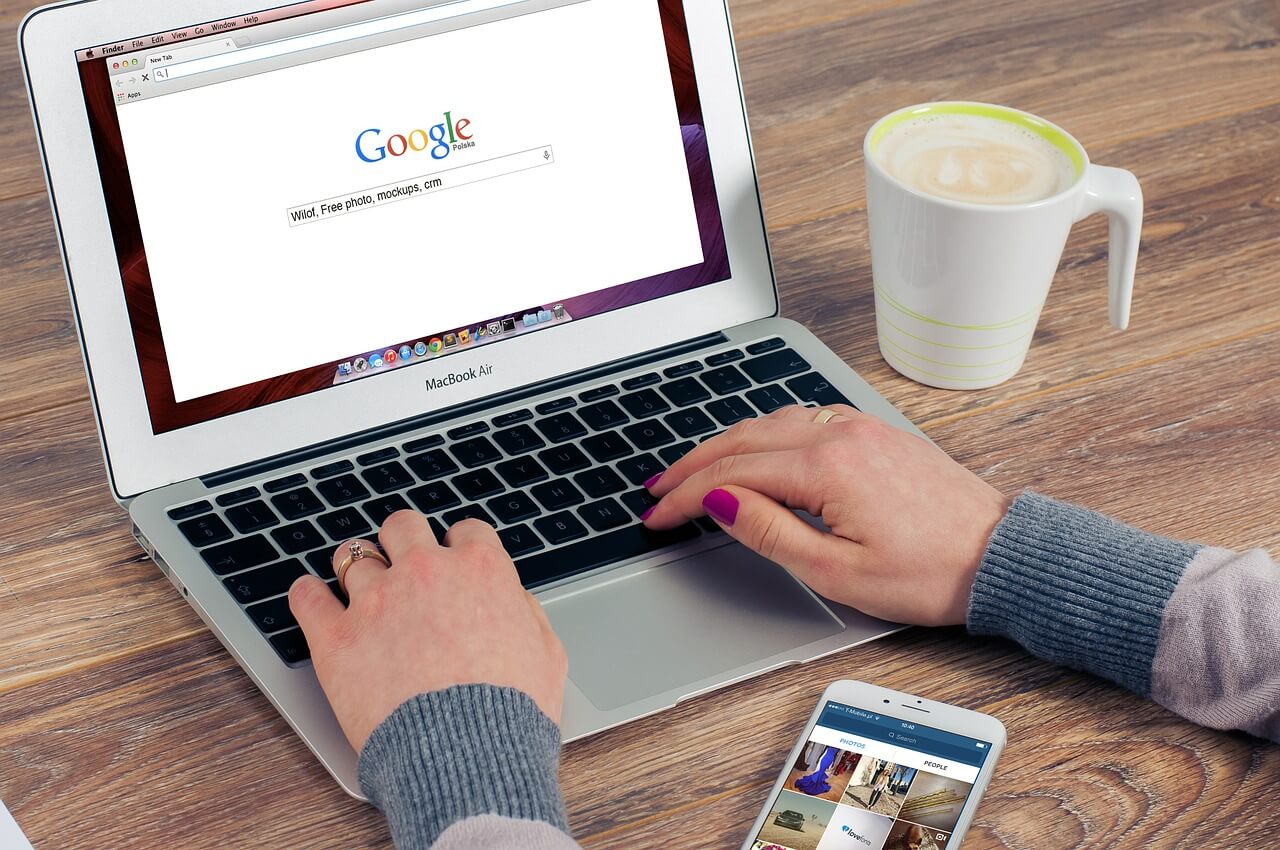
MacユーザーでTime Machineを使用している場合でも、このアプリを使用してChromeで削除されたブックマークを復元できます。
ステップ1:Spotlightを使用してTime Machineを見つけます。
ステップ2:Time Machineアプリを起動し、ウィンドウの横にある矢印をクリックして、Chromeでブックマークを削除した時刻を表示されます。
ステップ3:回復したいブックマークを選択して、[復元]ボタンをクリックします。
ご注意:この方法を使用するには、ブックマークを失う前にTime Machineを使用してバックアップしたことを確認する必要があります。
技術が発達するにつれて、削除データを簡単に取り戻すことができました。 これを行う最も信頼できる方法は、FoneDogデータ復元という強力なツールを使用することです。 PC端末だけではなく、携帯端末でのデータ復元も対応できます。もうこれから、Chromeのブックマークを失ったことを恐れません。
コメント
コメント
人気記事
/
面白いDULL
/
SIMPLE難しい
ありがとうございました! ここにあなたの選択があります:
Excellent
評価: 4.8 / 5 (に基づく 87 評価数)